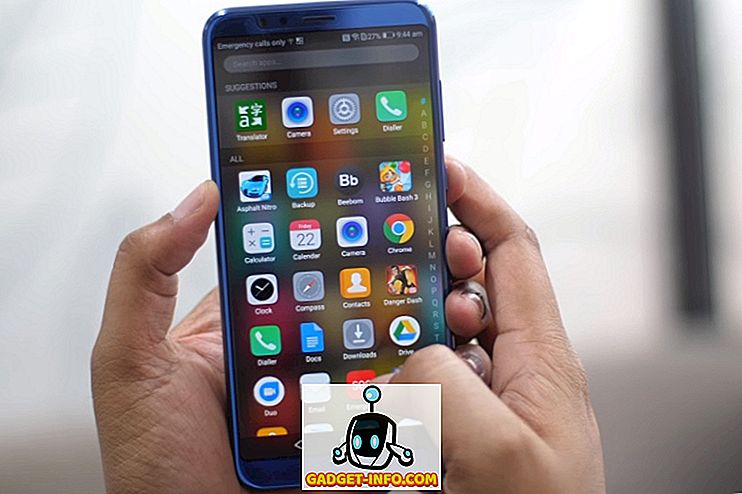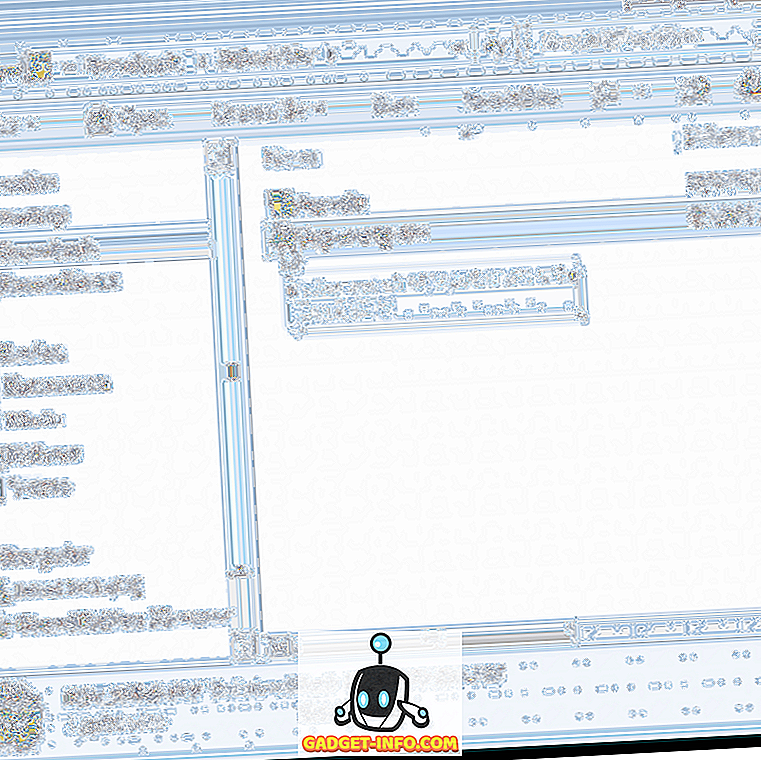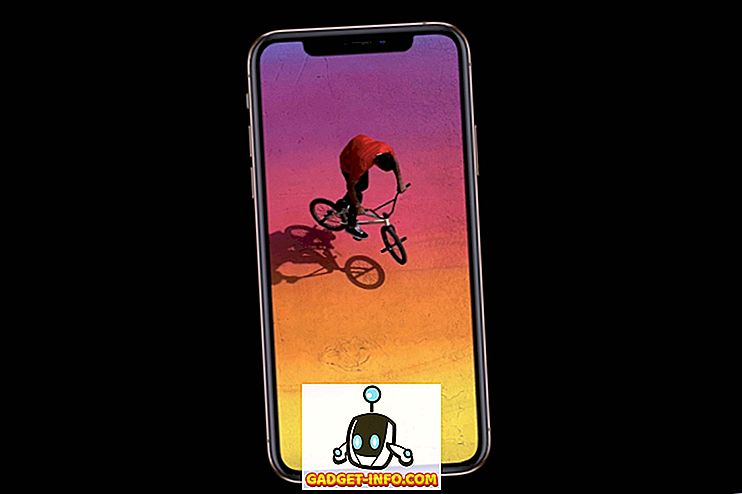Već smo pisali o stvaranju prečaca za pokretanje prozora naredbenog retka s administratorskim pravima u našem postu, Stvorite prečac za naredbeni redak s administratorskim pravima. Ako trebate pokrenuti program koji zahtijeva administratorska prava, postoji nekoliko načina za to. Ponekad ćete možda morati pokrenuti program kao administrator ako prijavljuje pogrešku pristupa odbijenu ili nema pogreške dopuštenja .
Ako koristite neke od metoda u ovom postu za pokretanje programa kao administratora dok ste prijavljeni kao standardni korisnik, a ne kao administrator, morate unijeti administratorsku lozinku u dijaloški okvir User Access Control ( UAC ) prije pokretanja programa kao administrator.
NAPOMENA: Budite oprezni s programima koje vodite kao administrator. Budite sigurni da imate povjerenja u program. Nakon što primijenite administratorsko i UAC dopuštenje, program ima puni pristup vašem računalu.
Upotrijebite prečac tipkovnice
Da biste pokrenuli program kao administrator pomoću tipkovničkog prečaca, tijekom otvaranja programa pritisnite Ctrl + Shift .
NAPOMENA: Ova metoda omogućuje privremeno pokretanje programa kao administratora, samo za trenutnu instancu programa, dok je ne zatvorite.

Ako se prikaže dijaloški okvir UAC, kliknite Yes ( Da) da biste programu omogućili pokretanje s potpunim administratorskim ovlastima.

Koristite kontekstni izbornik programa
Programski kontekstni izbornik možete koristiti i za pokretanje programa kao administratora. Da biste to učinili, desnom tipkom miša kliknite prečac programa ili .exe datoteke programa i na skočnom izborniku odaberite Pokreni kao administrator .
NAPOMENA: Ova metoda omogućuje privremeno pokretanje programa kao administratora, samo za trenutnu instancu programa, dok je ne zatvorite.

Ako se prikaže dijaloški okvir UAC, kliknite Yes ( Da) da biste programu omogućili pokretanje s potpunim administratorskim ovlastima. Obično se ova metoda koristi kada morate otvoriti naredbeni redak administratora.
Za program koristite način kompatibilnosti
Da biste upotrijebili način kompatibilnosti za pokretanje programa kao administratora, desnom tipkom miša kliknite prečac za program ili na .exe datoteku programa i na skočnom izborniku odaberite Svojstva .
NAPOMENA: Ovom metodom uvijek možete pokrenuti odabrani program kao administrator kada ga otvorite.

Kliknite karticu Kompatibilnost . Ako ste prijavljeni kao administratorski administrator, potvrdite okvir Pokreni ovaj program kao administrator u okviru Razina povlastica, tako da se u okviru nalazi potvrdna oznaka. Međutim, ako ste prijavljeni kao standardni korisnik, potvrdni okvir Pokreni ovaj program kao administrator nije dostupan. Da biste uključili ovu postavku kao standardni korisnik, kliknite gumb Promijeni postavke za sve korisnike .

Dijaloški okvir Svojstva se mijenja tako da sadrži samo karticu Kompatibilnost za sve korisnike . U okviru Razina povlastica potvrdite okvir Pokreni ovaj program kao administrator, tako da se u okviru pojavi potvrdna oznaka. Kliknite U redu .

Vratili ste se na karticu Kompatibilnost na standardnom dijaloškom okviru Svojstva . Kliknite U redu da biste ga zatvorili. Ako se prikaže dijaloški okvir UAC, kliknite Yes ( Da) da biste programu omogućili pokretanje s potpunim administratorskim ovlastima.
Sljedeći put kada otvorite program, pokrenut će se kao administrator.
Koristite Napredna svojstva za prečac programa
Da biste promijenili svojstva prečaca programa da biste omogućili pokretanje programa kao administratora, desnom tipkom miša kliknite prečac programa. Prikazuje se dijaloški okvir Svojstva . Kliknite karticu Prečac, ako već nije aktivna, a zatim kliknite gumb Napredno .
NAPOMENA: Ovom metodom uvijek možete pokrenuti odabrani program kao administrator kada ga otvorite.

Prikazuje se dijaloški okvir Advanced Properties (Napredno ). Potvrdite okvir Pokreni kao administrator, tako da se u okviru pojavi potvrdna oznaka. Kliknite U redu .

Vratit ćete se na karticu Prečac u dijaloškom okviru Svojstva . Kliknite U redu da biste ga zatvorili.

Sljedeći put kada otvorite program, pokrenut će se kao administrator. Ne zaboravite biti oprezni pri pokretanju programa kao administratoru i pri razmatranju dopuštanja drugih standardnih korisnika administratorskog pristupa vašem računalu. Uživati!